У меня раньше картинки открывались через «программу просмотра изображений и факсов». Сейчас почему-то все картинки стали открываться через Microsoft Office Picture Manager. А если попытаться открыть через «контекстное меню-открыть с помошью-. » то там нету «программы просмотра. «. Куда она делась и как ее достать. Помогите пожалуйста.
| Меню пользователя viva |
Статус: Генерал-Лейтенант
Регистрация: 16.01.2007
Адрес: Украина
Сообщений: 1,727
СПАСИБО: 158
сказали Спасибо 1,306 раз(а) в 621 сообщении
Re: Программа просмотра факсов и изображений
viva, когда выберешь пункт меню «Открыть с помощью», внизу будет пункт «Выбрать программу. » Выбери его. В открывшемся окне высветится список программ. Выбери нужную и поставь флажок на пункте «Использовать ее для всех файлов такого типа».
Авторские права на грамматические и орфографические ошибки полностью и всецело принадлежат их авторам
Средство просмотра фотографий вернуть в Windows 10, для начинающих
Статус: Подполковник
Регистрация: 06.10.2006
Сообщений: 834
СПАСИБО: 181
сказали Спасибо 535 раз(а) в 243 сообщении
Re: Программа просмотра факсов и изображений
viva, в добавок к словам Highjohn могу сообщить что, там есть так же возможность указать программу не из списка, а выбрать её через проводник, т.е. если её в представленном списке нет
Статус: Гость
Сообщений: n/a
Re: Программа просмотра факсов и изображений
В том-то и дело, что в списке нет, и через проводник не находится. Спасибо, за попытку помочь .
| Меню пользователя viva |
Статус: Генерал-Полковник
Регистрация: 14.01.2007
Адрес: Москва
Сообщений: 2,395
СПАСИБО: 456
сказали Спасибо 1,154 раз(а) в 792 сообщении
Re: Программа просмотра факсов и изображений
viva, Какая версия Windows и какое расширение у файлов факса ?
Статус: Гость
Сообщений: n/a
Re: Программа просмотра факсов и изображений
Я пользуюсь просмотрщиком Nero ShowTime (7), видит все без проблем
| Меню пользователя Nippel |
Статус: Гость
Сообщений: n/a
Re: Программа просмотра факсов и изображений
Кст, а как запусть эту прогу на прямую? (через с:виндовссистем32, а дальше?) Диспетчер показывает рундл.32.
| Меню пользователя ZyXeLinUA |
Статус: Гость
Сообщений: n/a
Re: Программа просмотра факсов и изображений
Была у меня такая проблема, сам искал как запускается эта стандартная прога под ХР, но так ничего не нашел. Решение проблемы стало (точно не помню) либо удаление программы, которая прописалась вместо стандартной (после этого Винда сама запустит стандартную) либо в реестре ссылку на такой тип файла очищал от новой программы.
А вообще при установке надо следить, когда программа предлагает себя в качестве просмоторщика определенного типа файла и отказываться.
| Меню пользователя EricJohns |
Статус: Генерал-Майор
Регистрация: 19.07.2007
Адрес: Барнаул
Сообщений: 1,361
СПАСИБО: 608
сказали Спасибо 400 раз(а) в 245 сообщении
Re: Программа просмотра факсов и изображений
viva, есть, дубовый можно сказать , способ просто ещё раз установить «программу просмотра изображений и факсов». Причём сделать это несколько раз до появления в списке
Статус: Гость
Сообщений: n/a
Re: Программа просмотра факсов и изображений
где ее искать , если нет среди прог. А может она по другому называется.
Последний раз редактировалось ulcer9; 25.01.2008 в 11:06 .
| Меню пользователя ulcer9 |
« Предыдущая тема | Следующая тема »
| Здесь присутствуют: 1 (пользователей: 0 , гостей: 1) |
| Опции просмотра |
| Линейный вид |
| Комбинированный вид |
| Древовидный вид |
Источник: www.softweb.ru
Просмотр изображений и факсов windows 10
Как вернуть в Windows 10 просмотрщик фотографий из Windows 7?
Наверняка после перехода на Windows 10 вы столкнулись с тем, что в ней отсутствует такой привычный, простой и легковесный инструмент для просмотра фотографий, который всем нам так нравился в Win7 . Вместо него «мелкомягкие» навязали нам специальное громоздкое, неудобное специальное приложение «Фотографии».
К сожалению, просмотрщик фотографий в Windows 7 реализован не отдельным exe-файлом, а набором dll-библиотек, поэтому просто так перетащить его из системы в систему не получится. Эти библиотеки никуда не делись из Windows 10, но отключены в ней по умолчанию . Но, как всегда, все подобные манипуляции можно сделать через «Редактор реестра». Достаточно просто перенести нужные параметры из Win7. 1. Как всегда, для начала откроем «Редактор реестра». Для этого жмем «Win+R» и в окне «Выполнить» пишем команду «regedit». 2. В открывшемся редакторе идем по ветке: HKLM/SOFTWARE/Microsoft/Windows Photo Viewer/Capabilities/FileAssociations
- Правой кнопкой мыши щелкаем на белом пусто поле (под уже созданными параметрами). В меню выбираем «Создать — Строковый параметр» . Вводим его имя «.jpeg» и значение «PhotoViewer.FileAssoc.Jpeg». Сохраняем.
- Аналогично создаем еще один параметр. Имя «.bmp» , значение «PhotoViewer.FileAssoc.Bitmap» . Сохраняем.
- И еще. Имя «.jpg» , значение «PhotoViewer.FileAssoc.Jpeg» . Сохраняем.
Эти параметры уже позволят нам открыть стандартным средством самые распространенные типы фотографий.
Чтобы не забивать вам голову всеми тонкостями настройки «средства просмотра фотографий Windows» , я приготовил для своих читателей уже готовый reg-файл , который за секунду сделает все за вас . Необходимо лишь выполнить очень простую операцию.
Код очень большой, и размещать его здесь не вижу смысла.
1. Скачиваем архив с файлом: ссылка на ЯД (бесплатно). Пароль: ребутэкс.
2. Внутри архива вы найдете уже готовый файл реестра. В нем уже включены параметры для всех форматов изображений и всех нужных dll-бибилотек. Делаем по нему двойной клик, соглашаемся с изменением параметров реестра.
3. Ищем фотку, какую хотим открыть. Делаем по ней правый клик. В меню выбираем «Открыть с помощью — Просмотр фотографий Windows».
Поздравляю, вы успешно открыли фото стандартным просмотрщиком Windows.
Нам остается лишь сделать «Стандартное средство просмотра фотографий» программой по умолчанию , чтобы все картинки открывались в нем без лишних вопросов.
1. Для этого жмем «Win+I» . Идем в «Приложения — Приложения по умолчанию».
2. В правой части окна в списке ищем «Приложение для просмотра фотографий». По умолчанию там включены «Фотографии» от Windows 10.
3. Делаем левый клик и в нисподающем меню выбираем «Средство просмотра Windows». На этом все.
Теперь у вас все картинки по умолчанию будут открывать стандартным средством просмотра фотографий от Windows 7!
Приложение «Фотографии» я настоятельно рекомендую к удалению из Windows 10. Как это сделать, читайте здесь.
ТАКЖЕ СОВЕТУЮ ПОСМОТРЕТЬ
А какой программой открываете фотографии Вы? Помог ли Вам урок? Пишите в комментариях!
Не открываются фотографии на Windows 10
Windows 10 хороша, свежа и удивительна. Кажется вполне логичным, что данная операционная система является самой популярной среди всех систем семейства Windows. Но даже она не лишена недостатков и досадных ошибок, которые сводят на нет весь комфорт работы с компьютером.
Многие пользователи сталкиваются с тем, что у них не открываются фотографии на Windows 10 и часто это становится решающим фактором для отката на предыдущую версию.
В этой статье мы разберем несколько способов решения проблемы, когда приложение фотографии в Windows 10 не работает.
Приложение фотографии Windows 10 не работает
По умолчанию все файлы изображений открываются через стандартное приложение «Фотографии». Эта программа разработана для комфортного и быстрого просмотра фото и картинок на компьютере, планшетах, смартфонах и других мобильных устройств. И если на планшетном компьютере приложение работает корректно, то на компьютере с операционной системой Windows 10 долго открываются фотографии, или приложение не запускается вовсе.
Почему же приложение фотографии Windows 10 не работает? Причин может быть несколько, и пока разработчики работают над исправлением данной ошибки, мы попробуем решить проблему доступными способами.
Как восстановить приложение фотографии в windows 10
Самый простой способ восстановления работы приложения – выполнить восстановление или сброс. Для этого достаточно выполнить следующие шаги.
- Откройте настройки операционной системы. Как комбинацией WIN + l, так и стандартным способом, нажав на шестеренку в меню Пуск.
- Перейдите в «Приложения», найдите Фотографии и нажмите на «Дополнительные параметры».
После данной операции стоит проверить работу приложения. В нашем случае, даже после перезагрузки компьютера, приложение Фотографии по-прежнему не работает.
Как переустановить приложение фотографии Windows 10
Еще одним из возможных способов решения проблемы – переустановить приложение «Фотографии». Windows 10 предлагает для этого удобную консоль PowerShell, которая пришла на смену стандартной командной строки.
Чтобы быстро запустить PowerShell – найдите программу в поиске и запустите от лица администратора. Не перепутайте с PowerShell ISE!
- В открытом окне PowerShell введите команду:
- Нажмите на иконку программы в верхнем левом углу, выберите «Изменить» и «Найти».
- Найдите строчку PackageFullName и скопируйте название программы. В моем случае это «Microsoft.Windows.Photos_2018.18031.15820.0_x64__8wekyb3d8bbwe», в Вашем же случае значение будет иным.
- Далее вставляем полученное имя в команду вместо звездочек и ждем выполнения.
Add-AppxPackage -register «C:Program FilesWindowsApps***AppxManifest.xml» –DisableDevelopmentMode
Таким образом мы с Вами попытались восстановить приложение фотографии в Windows 10
Чем смотреть фотографии на Windows 10
Все вышеперечисленные способы в нашем случае нам не помогли. К счастью, данное стандартное приложение – не единственное, при помощи которого можно просматривать изображения.
Специалисты могут использовать привычные программы для упорядочивания фотографий и просмотра фотографий. В нашем же случае будет достаточно вернуть привычный классический «Просмотр фотографий Windows».
- Перейдите в «Настройки» – «Приложения» – «приложения по умолчанию «
- Выберите «Просмотр фотографий» вместо приложения Фотографии.
Но что делать, если такой программы больше нет? Ее можно вернуть достаточно легко.
Для этого скопируйте данный код и вставьте в окно PowerShell, запущенное от администратора.
После этого на компьютере появится классическое приложение.
В заключение
Как бы не пытались разработчики Windows 10 заставить всех полюбить стандартные приложения в своей новой операционной системе, некоторые из них не соответствуют требованиям обычных пользователей. Одним из таких является приложение «Фотографии», чья скорость работы и удобство оставляют желать лучшего.
Надеемся, что приведенные выше способы восстановления работоспособности приложения Вам помог
Рейтинг бесплатных программ для просмотра фото и изображений
Нужна удобная программы для просмотра фото? Мы поможем вам определиться с лучшей! Читайте наш рейтинг, в котором мы собрали наиболее практичный софт и сервисы, а также подробно описали все их особенности и преимущества.
Познакомьтесь с возможностями лучшего фотовьера
Скачайте лучшую программу для просмотра изображений прямо сейчас
Таблица сравнения программ
1. ФотоГалерея
ФотоГалерея – русскоязычный софт от отечественного разработчика AMS Software. Он подходит для просмотра файлов любых графических форматов (JPG, PNG, BMP, GIF, RAW, CR2) и отличается высокой скоростью работы. Вы сможете смотреть даже крупные фотографии без зависаний. Быстродействие особенно ощущается в сравнении со встроенным просмотрщиком для Windows 7, 10 и др. ФотоГалерея – заслуженно лучшая программа для просмотра фотографий, так как помимо основной опции вьюера, с которой прекрасно справляется, позволяет выполнять редактирование.
- Автоулучшение. Позволяет настроить освещение и цвет изображения;
- Кадрирование. Убирайте всё лишнее, придавайте фотографии нужную форму;
- Выравнивание горизонта. Достаточно провести прямую линию, и ФотоГалерея самостоятельно скорректирует изображение;
- Отражение и поворот. Одним кликом вращайте снимок и отзеркаливайте горизонтально или вертикально;
- Режим слайд-шоу. Показывать фотографии друзьям станет ещё удобнее!
ФотоГалерею можно использовать абсолютно бесплатно. Скачайте и установите её вместо стандартной программы Виндовс для просмотра изображений. Вы сможете легко и удобно открывать и редактировать фотоснимки любых форматов.

2. IrfanView
IrfanView – минималистичное приложение, которое делает основную ставку на быстродействие. Оно занимает на компьютере всего 1 мегабайт и работает с различными расширениями. IrfanView не порадует красивым интерфейсом или разнообразием опций, но разработчики явно и не ставили перед собой такой цели. Он сделан максимально простым, чтобы обеспечить высокую скорость работы даже на достаточно слабых компьютерах.
Тем не менее здесь присутствуют минимальные опции редактирования: кадрирование, добавление эффектов, режим слайд-шоу.

3. XnView
XnView – средство просмотра фотографий с удобными инструментами для управления изображениями и конвертации в выбранный формат. Помимо графических файлов, софт дополнительно умеет открывать AVI, MP3 и некоторые другие расширения. XnView снабжен опцией Drag and Drop, облегчающей управление файлами, а также удобной сортировкой по дате создания, весу, имени и другим критериям.

В XnView вы также найдёте простые инструменты редактирования (кадрирование, поворот, добавление текста, изменение размера, наложение эффектов), возможность сделать првивлекательное слайд-шоу, опции пакетной обработки.
4. FastStone Image Viewer
FastStone Image Viewer – приложение для открытия, редактирования и конвертации графических файлов. Пользователям доступна удобная сортировка по папкам, создание визиток и слайд-шоу, добавление вотермарка, пакетная обработка. FastStone умеет взаимодействовать с принтерами и сканерами, пересылать картинки почтой.

Интерфейс FastStone Image Viewer
Меню софта максимально простое, поэтому разобраться в нём не составит труда. Вьюер поддерживает все графические расширения, включая RAW. Если подключить к нему дополнительные плагины, то он превратится в функциональный фоторедактор.
5. Google Photo
Google Photo – сервис для открывания и упорядочивания картинок. Вы сможете добавить в хранилище фотографии и легко разложить их по папкам. Эту особенность оценят пользователи, которые хотели бы быстро навести порядок в своих фотоснимках.

Интерфейс Google Photo
С помощью Google Photo вы сможете работать с картинками всех популярных расширений, добавлять на фото эффекты, регулировать настройки яркости, цвета. Благодаря данному сервису вы экономите место на ПК, однако для работы потребуется аккаунт Google.
6. Carambis PhotoTrip
Carambis PhotoTrip – программа для просмотра картинок JPEG, BMP, PNG, RAW и других форматов. Имеет простой приятный интерфейс и отличается достаточно хорошим быстродействием. Здесь можно открывать и редактировать фотографии, а также оформлять фотоальбомы и красивые коллекции.

Интерфейс Carambis PhotoTrip
К возможностям Carambis PhotoTrip относится сортировка фото-файлов, цветокоррекция, настройки насыщенности, контраста и яркости, публикация материала в соцсети. Однако Carambis PhotoTrip является бесплатной только в течение 30 дней.
7. ФотоМАСТЕР
ФотоМАСТЕР – это многофункциональный фоторедактор на русском языке с возможностью просмотра. Несмотря на то, что основным назначением софта является именно обработка, встроенный вьюер здесь удобный и продуманный. Можно выбрать папку и листать картинки как стрелочками, так и с помощью наглядных миниатюр.

Инструменты редактирования в ФотоМАСТЕРе очень обширные. Здесь есть улучшение настроек качества (экспозиция, насыщенность, контраст, чёткость и т.п.) устранение дефектов (штамп, восстанавливающая кисть, выравнивание горизонта и т.п.), замена фона, эффектное улучшение портрета, наложение фильтров и многое другое.
Cкачайте программу №1 для просмотра фото
8. ACDSee
ACDSee – широко известная и популярная программа для открытия фото. Как и предыдущие, она порадует пользователей быстродействием. К преимуществам также можно отнести простой интерфейс и возможность открывать файлы всех графических расширений. Главная особенность ACDSee в обширных настройках печати. Поэтому на данный софт стоит обратить внимание тем, кто часто распечатывает снимки дома.

Вьюер также включает самые простые опции редактирования фото: накладывание эффектов, обрезка, поворот и др. Чтобы получить больше функций можно установить ACDSee Pro, однако он является платным, причём достаточно дорогим – 5000 р.
9. STDU Viewer
STDU Viewer – приложение для просмотра фото и различных электронных документов. В нём можно открывать DjVu, PDF, CBR, TIFF, TXT, EMF, WMF, BMP, ГИФ, JPG, JPEG, PNG, включая расширение Фотошопа PSD. Это действительно универсальный софт, который к тому же отличается высоким быстродействием. Однако помимо открывания файлов самых разных расширений STDU Viewer больше ничего не умеет.

Интерфейс STDU Viewer
10. Light Image Resizer
Light Image Resizer – программа для просмотра изображений, которая также позволяет менять их размеры, конвертировать в другие расширения, выполнять редактирование и добавлять эффекты. После обработки готовые файлы можно опубликовать в интернете или отправить по почте прямо из редактора. Пользоваться Light Image Resizer бесплатно можно только в течение пробного периода. Стоимость лицензии – 20$.

Интерфейс Light Image Resizer
11. Zoner Photo Studio Free
Zoner Photo Studio Free – фото плеер, подходящий для показа и обработки графических файлов. Открывает любые форматы, позволяет делать шаблоны календарей и открыток, редактировать снимки, в том числе устранять эффект красных глаз, накладывать фильтры. Доступна пакетная обработка. Готовые проекты можно загружать в сеть.

Интерфейс Zoner Photo Studio Free
12. Nero Kwik Media
Nero Kwik Media – приложение для показа и организации фотографий и мультимедиа. В этом фотоменеджере можно улучшить качество изображения, а также рассортировать объекты по каталогам или записать их на диски. Дополнительно у пользователей будет возможность подготовить слайд-шоу и презентации. Скачать программу для просмотра фотографий можно бесплатно с официального сайта.

Интерфейс Nero Kwik Media
13. Movavi Photo Manager
Movavi Photo Manager – вьюер с возможностью создания фотоальбомов. Здесь можно улучшить качество, поменять фон, добавить надписи и водяные знаки. Софт работает со всеми популярными форматами и выполняет обработку пакетно. Однако Movavi Photo Manager является бесплатной только в течение пробного периода. Чтобы пользоваться ей дальше, придётся купить лицензию за 1290 рублей.

Интерфейс Movavi Photo Manager
14. Simply Slideshow
Simply Slideshow – просмотрщик фото и изображений в формате слайд-шоу. Вы можете самостоятельно задавать порядок показа, цикличность и другие параметры. Просматривать фотоснимки можно как в обычном, так и в полноэкранном режиме.

Интерфейс Simply Slideshow
15. Imagine Viewer
Imagine Viewer – лаконичный и удобный фото вьювер, где можно редактировать фотоматериал. Здесь можно просматривать материал в виде слайд-шоу, корректировать снимки и накладывать фильтры, делать скриншоты и выполнять пакетную обработку.

Интерфейс Imagine Viewer
Вы познакомились с топом программ для просмотра фото. Если вам нужен лёгкий, быстрый софт, который дополнительно предложит опции редактирования, скачайте ФотоГалерею. Это полностью бесплатно. Попробуйте прямо сейчас:
Источник: onecomp.ru
Включение стандартной программы просмотра изображений в Windows 10

Универсальное приложение Windows «Фотографии» с приходом десятой версии ОС окончательно утвердилось, как используемое по умолчанию для открытия картинок. Оно предоставляет более широкий инструментарий для взаимодействия с ними на компьютере. Несмотря на это, многим пользователям, привыкшим за долгое время к стандартной программе для просмотра изображений Windows 7, оно пришлось не по вкусу.
Причины возмущения пользователей
Когда компания Microsoft только начинала распространение самой новой своей ОС, ответственные лица сообщали о возможности бесплатно обновиться до неё с любых предыдущих версий. Конечно, исключая Windows XP и Vista, поддержка которых на то время уже истекла. К сожалению, политика компании по рекомендациям перехода на свежую систему сильно напоминала принуждение.
Список затронутых операционных систем выглядел так:
- Windows 7.
- Windows 8 и 8.1.
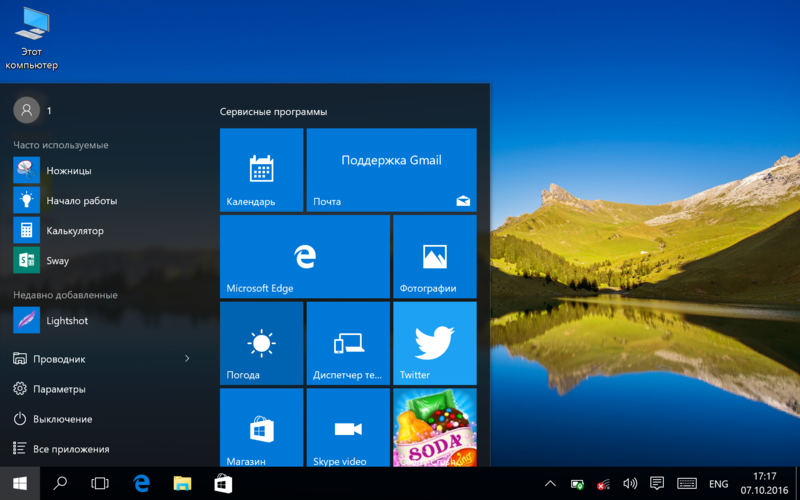
Пользователи сталкивались с тем, что без их ведома через центр обновления загружалась программа, скачивающая дистрибутив «десятки». Она забивала им свободное пространство на системном разделе жёсткого диска, который был, как правило, не слишком большого размера, а система внезапно начинала сильно тормозить. Кроме того, навязчивое предложение обновиться, выскакивающее на рабочий стол через определённые временные промежутки, не добавляли ему привлекательности.
Пользователи же ноутбуков и брендовых ПК с предустановленной Windows 7 или 8, у которых лицензионный ключ был вшит в BIOS, вообще не замечали фоновых процессов.
В результате после перезагрузки устройства и долгого ожидания завершения обновления против своей воли они получали незнакомую систему. А вместе с этим и теряли лицензию на ту, с которой покупали свой компьютер.
В предыдущей версии, восьмой, просмотрщики картинок разных поколений довольно мирно сосуществовали и не доставляли сильного неудобства. Решительный же шаг компании по резкому переходу на новую платформу приложений, так называемую UWP, привёл к тому, что пользователи, привыкшие к старому средству, оставались с непривычным и иногда непонятным интерфейсом нового.
Отличия нового и старого приложений
Кроме нового «плиточного» интерфейса, который с актуальным обновлением получил и элементы Fluent Design, возрос внутренний инструментарий. Теперь не прибегая к помощи сторонних прог для просмотра изображений, таких как ACDSee или IrFan View, используя только фотоальбом для Windows 10, стало возможным:
Как видно, стандартный просмотрщик изображений Windows 10 при более близком знакомстве оказывается намного более функциональным инструментом. К сожалению, из-за того, что в наиболее ранних версиях отсутствовало пролистывание картинок клавишами на клавиатуре, многие пользователи восприняли эту программу враждебно и считают неработоспособной до сих пор.
Как вернуть старый просмотрщик
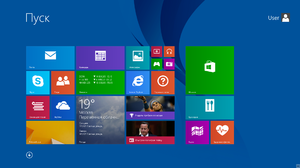
Для людей, которые с начала века и появления на прилавках компьютерных магазинов версии ОС под названием XP пользуются старой версией программы, существует способ её вернуть на новой системе.
Сначала придётся столкнуться с некоторыми сложностями. Дело в том, что если попробовать назначить классическую версию через меню «Открыть с помощью», пользователь, скорее всего, её там не обнаружит. Появиться там программа может только в двух случаях:
- Обновление до десятки с предыдущих версий.
- Использование вместо чистого дистрибутива так называемой сборки от других пользователей, полученную нелегальным путём. Такие установочные пакеты содержат некоторые «твики» — улучшения, с точки зрения их создателей.
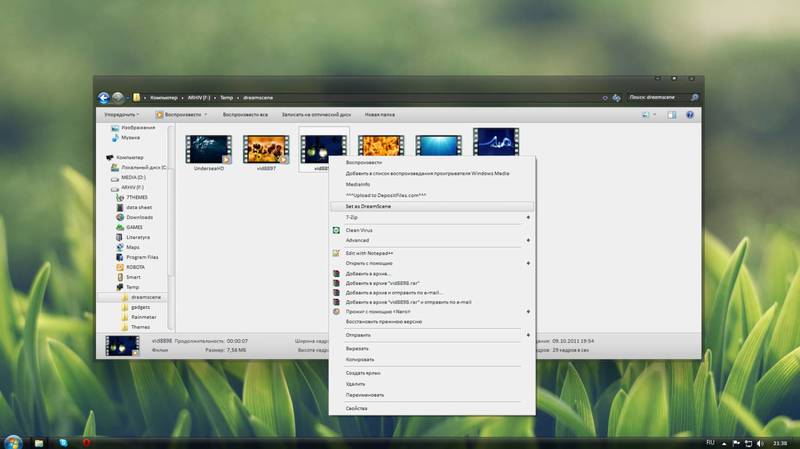
Обе ситуации подсказывают, что несмотря на видимое отсутствие любимой программы пользователя, установившего систему с нуля, она всё ещё присутствует в ней. К сожалению, просто найти её в исполняемых файлах системы не удастся. Стандартный просмотрщик является частью ОС и не присутствует ни в одном из перечней установленных программ, включаемых или отключаемых компонентов или классических win32-приложений в Microsoft Store.
Вернуть полюбившуюся для просмотра картинок программу в Windows 10 можно несколькими способами:
- Используя редактор реестра.
- Скачав файл с расширением reg и добавить его значения в системный реестр.
- С помощью команды PowerShell.
- Стороннее программное обеспечение — например, разнообразные твикеры.
Стоит рассмотреть каждый способ детальнее.
Редактор и манипуляции с реестром

Запустить редактор в Windows 10 можно несколькими способами. Самый простой — воспользоваться кнопкой поиска, расположенной справа от меню «Пуск» и начать вводить «regedit». Как правило, уже на третьей-четвёртой букве в результатах поиска отобразится нужная программа. Кликать на неё лучше правой кнопкой мыши, чтобы выбрать из контекстного меню пункт запуска от имени администратора. Так пользователь сможет уберечь себя от возможных проблем с доступом к системным веткам, модифицируемым при этом.
В левой части экрана находится иерархическая структура кустов реестра, разделённых на категории. Они отвечают за конфигурирование классов, параметров текущего пользователя и всех юзеров машины, настроек самого компьютера, а также текущая конфигурация. Всё содержимое вложенных папок отображается в правой части, где имеется удобная возможность сортировки значений по имени, типу и текущему параметру.
Найти нужную ветку довольно просто:
- Разворачивается куст с названием «HKEY_ LOCAL_ MACHINE» или, сокращённо, HKLM.
- Далее открывается подпапка Software.
- В ней — подпапка Microsoft.
- Там находится большое количество папок, но они отсортированы по алфавиту, а потому найти нужную — Windows Photo Viewer не составит особого труда.
- Работа проводится в подпапке FileAssociations, находящейся, в свою очередь, внутри папки Capabilities.
Там стоит добавить несколько строковых параметров. Сделать это можно, вызвав контекстное меню в правой области окна и выбрав пункт «Создать» — «Строковый параметр». Ниже будут представлены шаблоны, которые нужно ввести для того, чтобы просмотрщик работал так, как в Windows 7 с системой «параметр — значение». Вводить нужно без кавычек:
- «.bmp» — «PhotoViewer.FileAssoc.Bitmap».
- «.gif» — «PhotoViewer.FileAssoc.Gif».
- «.jpe», «.jpg» и «.jpeg» — «PhotoViewer.FileAssoc.Jpeg».
- «.tif» и «.tiff» — «PhotoViewer.FileAssoc.Tiff».
- «.png» — «PhotoViewer.FileAssoc.Png».
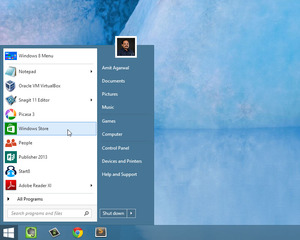
Эти манипуляции позволят ассоциировать подавляющее большинство популярных форматов статичных изображений и картинок с анимацией (так называемых гифок) со старым приложением. Но это не все шаги. Добавление в реестр значений не ассоциирует автоматически эти типы файлов с конкретной программой, а только делает возможным её выбор в перечне.
Чтобы назначить просмотрщик основным для открытия картинок, нужно открыть меню «Пуск», нажать на шестерёнку рядом с меню завершения работы, перейти в параметры и выбрать пункт «Система». Там в позиции «Приложения по умолчанию» либо выбрать в строке «Просмотр фотографий» уже появившийся просмотрщик, либо нажать на пункт «Задать значения по умолчанию по приложению». Выделив средство просмотра фотографий, следует щёлкнуть по кнопке «Использовать по умолчанию». Это присвоит программе права на запуск всех форматов, внесённых в реестр.
Таким образом пользователь сможет открывать сканированные копии документов и факсов, картинки, фотографии и анимированные изображения привычным способом. К сожалению, на некоторые типы файлов этот метод не работает, например, на формат AAE, под которым в Виндовс отображаются файлы метаданных с Apple-устройств.
Если метод покажется кому-либо слишком сложным, всех манипуляций по редактированию реестра можно избежать, скачав из интернета уже настроенный файл и выполнив его слияние с собственным.
Использование твикеров операционной системы
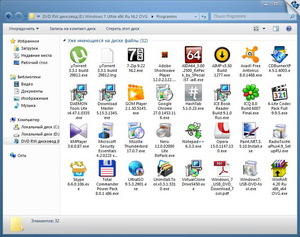
Некоторые разработчики ПО, особенно после заявлений о том, что последняя версия ОС от Майкрософт использует слежение за пользователями, так называемую телеметрию, выпустили программные продукты, позволяющие избавить систему от предполагаемых дыр в защите. Ведь любая возможность ведения логов действий пользователя, как бы сильна ни была защита по заверениям разработчика, может быть использована недобросовестными людьми. Кроме того, в своём изначальном виде система содержит большое количество абсолютно бесполезного для пользователя инструментария.
Программ, позволяющих менять настройки «десятки», есть несколько. Одни могут работать и с более старыми системами, другие же заточены только под неё:
- Destroy Windows 10 Spying позволяет в один клик удалить приложения Metro, которыми большинство людей не пользуется и гибко настроить систему.
- Winaero Tweaker обладает практически аналогичным функционалом, но графический интерфейс программы выглядит более дружелюбным для конечного пользователя.
В первой утилите достаточно поставить галочку напротив пункта «Установить стандартный просмотрщик фото». Во второй — найти в левой части пункт «Получить классические приложения» и выбрать подпункт «Активировать Windows Photo Viewer». Появится знакомое по предыдущему пункту работы с реестром окно, в котором нужно отметить все нужные форматы и сохранить свой выбор.
Альтернативные программы для просмотра
Хороших по функционалу и удобству приложений для открытия изображений на рынке есть очень много. Присутствуют как платные, так и условно-бесплатные версии. От традиционного функционала они сегодня отличаются в основном только наличием косметических и социальных функций, где обработанное фотоможно в один клик разместить в популярной сети для общения с друзьями.
Достойными заменами, кроме уже упоминавшихся ACDSee и IrfanView могут быть:
Рядовому пользователю может быть достаточно и стандартных программ, но если он занимается ведением собственного блога, сталкивается с необходимостью постоянного редактирования большого количества файлов, лучше обратить внимание на один из этих вариантов.
Они позволяют оптимизировать и автоматизировать множество процессов и действий.
Originally posted 2018-04-07 11:38:38.
Источник: kompy.guru